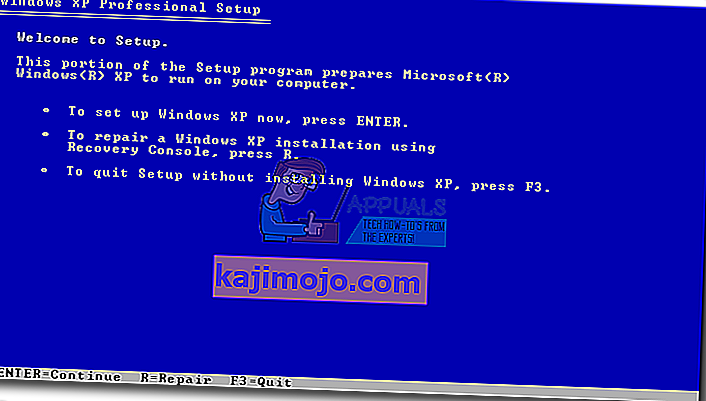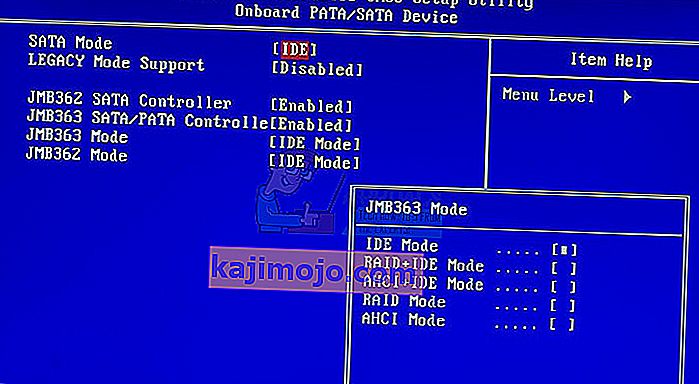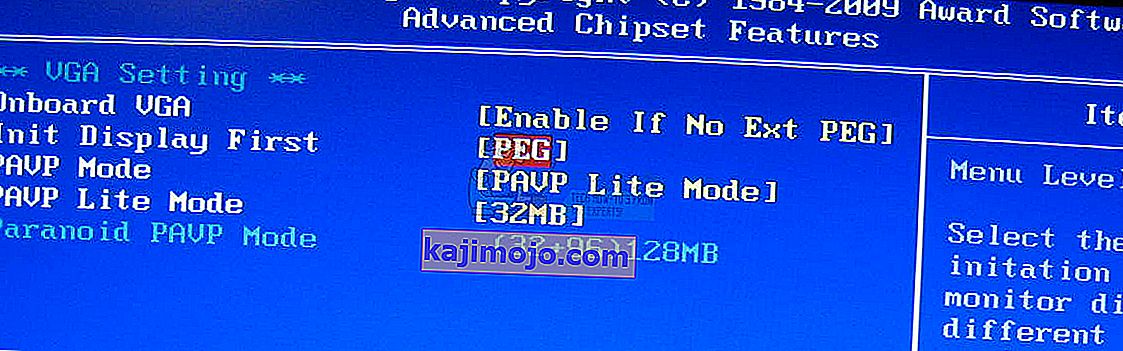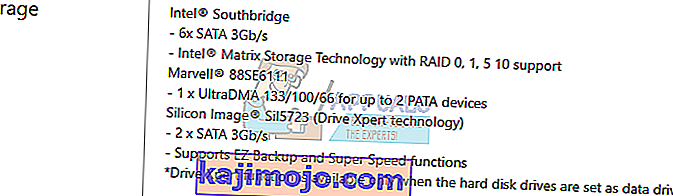Ha a rendszerfájlok vagy alkalmazások megsérültek, akkor az operációs rendszer nem tud megfelelően elindulni, és az alkalmazás addig nem fog működni, amíg a hibát nem javítják. A PCI.sys egy olyan fájl, mely megrongálódhat vagy megsérülhet, és az Ön operációs rendszere nem fog megfelelően működni. Ha bekapcsolja a Windows rendszert, és a következő hibát látja: „A Windows nem tud elindulni, mert a következő fájl hiányzik vagy sérült a system32 \ DRIVERS \ pci.sys”, ez azt jelenti , hogy a pci.sys fájl sérült, és Önnek kell javítania.
Mi a pci.sys? A PCI.SYS egy olyan rendszerfájl, amely a következő C helyen található : \ Windows \ System32 \ Drivers . Alapértelmezés szerint a Windows a C: partícióra van telepítve, amelynek neve rendszerpartíció.
Ez a hiba a Windows 2000 és a Windows XP operációs rendszeren fordul elő. Miért fordul elő ez a probléma? Több oka van, beleértve a rosszindulatú programok fertőzését, a hibás hardverelemet, a számítógép kényszerű leállítását és egyéb okokat.
Megmutatjuk, hogyan oldhatja meg a problémákat a Windows XP SP3 használatával. Minden módszer kompatibilis mind az operációs rendszerrel, a Windows 2000-vel és a Windows XP-vel.
1. módszer: Javítsa meg a pci.sys fájlt a helyreállítási konzol használatával
Amikor a rendszerfájlok sérültek, és a Windows nem tud elindulni, az első lehetőség a helyreállítási konzol futtatása és a sérült fájlok javítása. Ehhez a módszerhez indítandó CD-re, DVD-re vagy USB-re lesz szükség égett Windows 2000 vagy Windows XP telepítéssel. Mivel tudjuk, melyik rendszerfájl sérült (pci.sys), csak azt a fájlt fogjuk kijavítani.
Mint tudják, a Microsoft leállította a Windows 2000 és a Windows XP kiterjesztett és mainstream támogatását, és rengeteg biztonsági kihasználást fedezhetnek fel a hackerek. Ha Windows 2000 vagy Windows XP rendszert használ, frissítse operációs rendszerét minimum Windows 7 rendszerre. Ha néhány olyan alkalmazást használ, amely csak a Windows XP-vel kompatibilis, akkor nem kell aggódnia, mert képes lesz futtatni a régi alkalmazás a legújabb operációs rendszeren további eszközök használatával. Telepítheti a Windows 2000 rendszert a Windows 7, Windows 8, Windows 8.1 és Windows 10 rendszerekre a virtualizációs szoftver segítségével. Ha Windows 7 rendszert használ, futtathatja a Windows XP rendszert a Virtual PC és a Windows XP mód használatával. Ha Windows 8, Windows 8.1 és Windows 10 rendszert használ, futtathatja a Windows XP rendszert a Hyper-V Client nevű virtualizációs technológiával.
- Helyezzen indítható Windows XP CD- vagy DVD-lemezt, vagy indítható USB flash lemezt
- Indítsa újra a számítógépet
- Indítsa el a számítógépet a CD-, DVD- vagy USB-meghajtóról
- Bármelyik gomb megnyomásával indítson CD-ről. A telepítő ellenőrzi a hardver konfigurációját.
- Az R megnyomásával lépjen be a helyreállítási konzolba
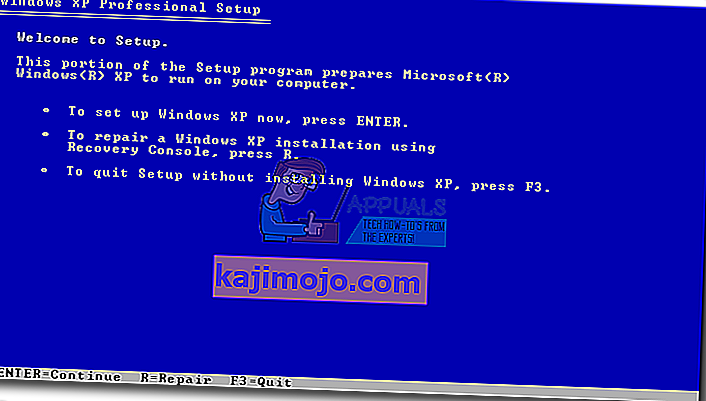
- Válassza ki az elérni kívánt telepítést (alapértelmezés szerint ez a C: \ Windows)

- Írja be az adminisztrátor jelszavát. Bizonyos esetekben a rendszergazdai jelszó üres jelszóra van állítva. Ebben az esetben nyomja meg az ENTER billentyűt .

- Írja be a térképet az elérhető partíció és kötetek megtekintéséhez. Amint látja, a Windows XP az NTFS C partícióra van telepítve, és a CD-ROM D betűt használ :

- Írja be a következőket a Parancssorba, és nyomja meg az Enter billentyűt
bontsa ki a D: \ i386 \ pci.sy_ c: \ Windows \ system32 \ drivers / y, ahol D: a CD vagy DVD ROM meghajtó betűjelét, C: azt a meghajtót, amelyre a Windows XP telepítve van, és ahol a Windows az a mappa, amelybe a Windows XP telepítve van.
Ha Windows 2000 rendszert használ, akkor a C: \ Windows \ system32 \ illesztőprogramok helyett írja be a C: \ winnt \ system32 \ drivers

- Írja be az Exit parancsot, és nyomja meg az Enter billentyűt a helyreállítási konzolból való kilépéshez. A Windows XP újraindul.
- Élvezze az Windows XP-t

2. módszer: Módosítsa a BIOS-konfigurációt
Ha frissítette számítógépét vagy notebookját új hardverkomponensekkel, és megpróbálta telepíteni a Windows rendszert, de a PCI.sys hiba miatt nem sikerült, akkor javasoljuk, hogy változtassa meg a BIOS jelenlegi konfigurációját. A BIOS-konfiguráció megváltoztatásának eljárása a gyártótól függ, ezért el kell olvasnia az alaplap műszaki dokumentációját. Meg kell változtatni a SATA és a VGA konfigurációt.
- Indítsa újra vagy kapcsolja be számítógépét vagy notebookját
- Nyomja meg az F2 vagy a Dell gombot a BIOS eléréséhez
- Navigáljon a SATA konfigurációhoz, és módosítsa a SATA konfigurációt kombinált módra (AHCI, SATA)
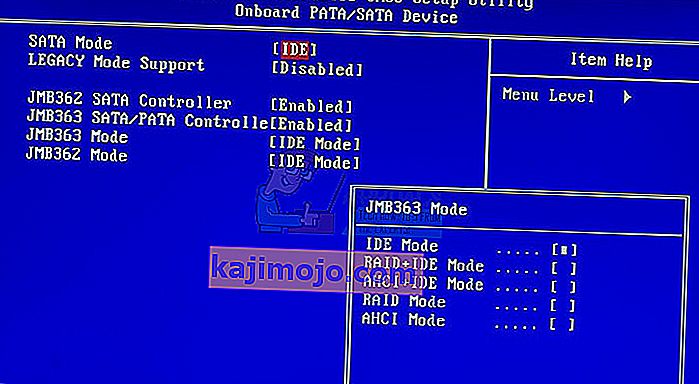
- Keresse meg a VGA beállításokat, és módosítsa a videó beállításait PEG- ről PCI-re
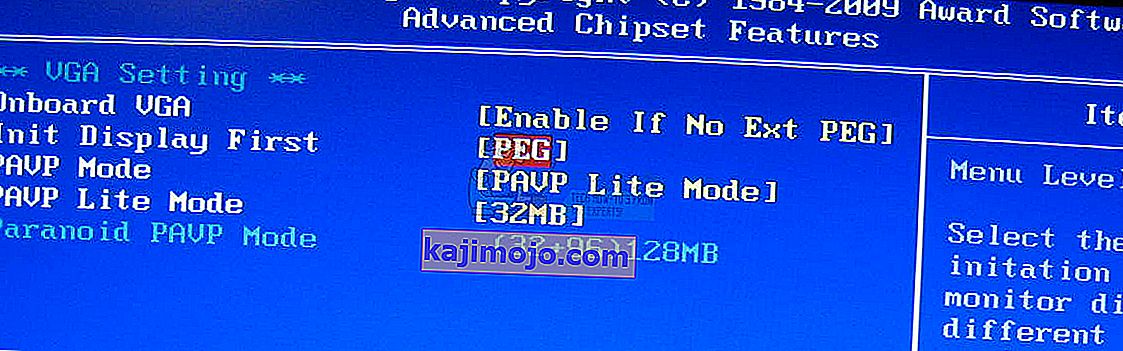
- Mentse a beállításokat
- Indítsa újra a számítógépet
- Telepítse a Windows rendszert, az alkalmazásokat és az illesztőprogramokat
- Állítsa vissza a Video megjelenítési beállításokat PEG-re
- Indítsa újra a számítógépet
- Élvezze a Windows rendszert

3. módszer: Törölje és telepítse újra az operációs rendszert
Ez az utolsó szoftveres módszer, amellyel megpróbálhatja megoldani a problémákat. Ha ez a módszer nem segített Önnek, a következő módszerek hardverkomponenseket is tartalmaznak. Ha nem rendelkezik, vagy nem érdekel annyira az adatai, a Windows beállításai vagy az alkalmazáskonfiguráció, kérjük, formázza a merevlemezt, és telepítse újra a Windows rendszert és az alkalmazást. Ha van néhány fontos adata, javasoljuk, hogy indítsa el a Linux Live CD-t a számítógépén, és készítsen biztonsági másolatot az összes fontos adatról. Ezt követően újratelepítheti a Windows rendszert.
Felhívjuk figyelmét, hogy az összes alkalmazás, beállítás és adat törlődik a rendszerpartícióról.
4. módszer: Cserélje ki a RAM modult
Néha a hibás RAM miatt a rendszer vagy az alkalmazás utasításai nem kezelhetők a RAM-ban. A legjobb megoldás a RAM cseréje. Hogyan fogod csinálni? Ha több RAM modult használ, próbálja meg egyesével kihúzni a konnektorból, és tesztelje, van-e probléma a RAM modullal. Továbbá, ha egy másik RAM-modul vásárlását tervezi, ellenőrizze, hogy melyik RAM-memória generáció használja az alaplapot. Mint mindig, javasoljuk, hogy ellenőrizze az alaplap műszaki dokumentációját, és ennek alapján megvásárolhatja a megfelelő RAM modult a számítógépéhez vagy a notebookjához. Feltételezzük, hogy régi számítógépet használ DDR vagy DDR2 memóriával. Megmutatjuk, hogyan lehet azonosítani a szükséges RAM memóriát. Van alaplapunk P5Q, amelyet az ASUS cég gyárt. Ez az alaplap DDR2 RAM-ot használ.
- Nyissa meg az Internet böngészőt (Google Chrome, Mozilla Firefox, Internet Explorer vagy más)
- Nyissa meg az ASUS webhelyét ezen a LINKEN. Megnyitjuk az ASUS támogatási webhelyét, mert ASUS alaplapot használunk
- Navigálás a memóriához Az alaplap P5Q négy nyílással rendelkezik, és max. 16 GB DDR2 RAM.

- Vásároljon RAM memóriát
- Telepítse a RAM memóriát
- Élvezze a Windows rendszert

5. módszer: Cserélje ki a merevlemezt
Egy másik hardverkomponens, amely hibás lehet, a merevlemez (HDD). A HDD tárolja az operációs rendszert, az alkalmazásokat és az adatainkat. Előfordul, hogy a fájlok nem olvashatók ki a merevlemezről rossz szektorok vagy más probléma miatt. A legjobb megoldás kompatibilis HDD vásárlása. Mint mindig, javasoljuk, hogy olvassa el számítógépe vagy noteszgépe műszaki dokumentációját. Kétféle HDD létezik, az ATA HDD és a SATA HDD. Legyen óvatos a HDD megvásárlásakor, mert az ATA HDD nem csatlakoztatható a SATA porthoz, és fordítva. Megmutatjuk, melyik merevlemez használja az ASUS P5Q alaplapot.
- Nyissa meg az Internet böngészőt (Google Chrome, Mozilla Firefox, Internet Explorer vagy más)
- Nyissa meg az ASUS webhelyét ezen a LINKEN. Megnyitjuk az ASUS támogatási webhelyét, mert ASUS alaplapot használunk
- Navigáljon Storage az alaplap P5Q hat SATA csatlakozók és támogatja adatátviteli sebesség akár 3 Gb / s.
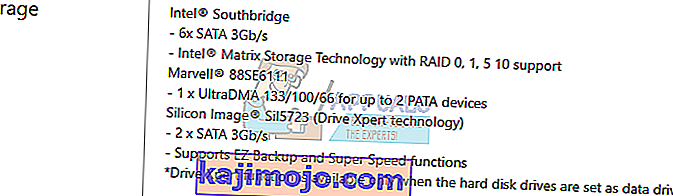
- Vásároljon HDD-t
- Telepítse a RAM memóriát
- Telepítés Javasoljuk, hogy telepítse legalább a Windows 7 rendszert.
- Élvezze a Windows rendszert